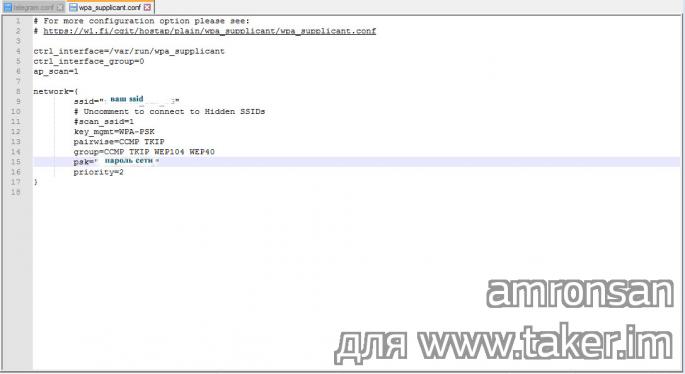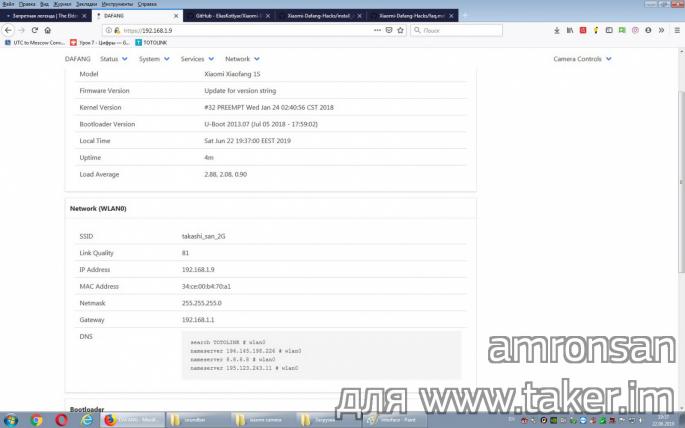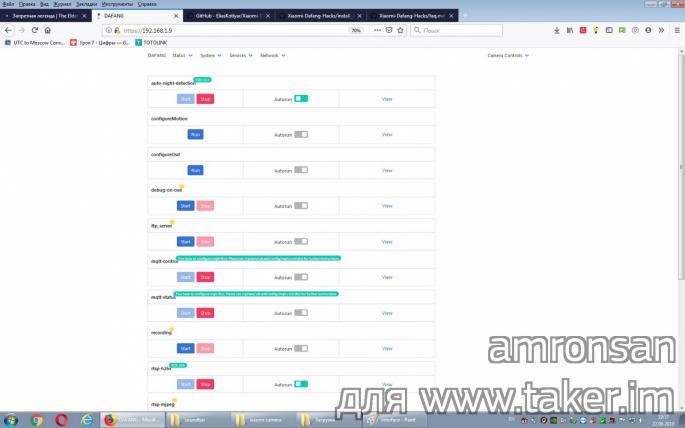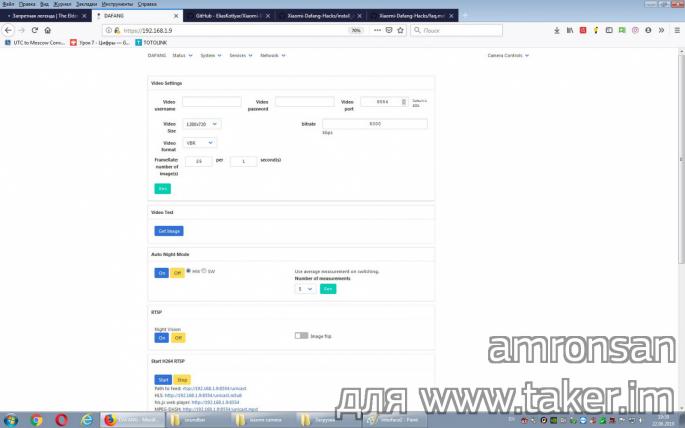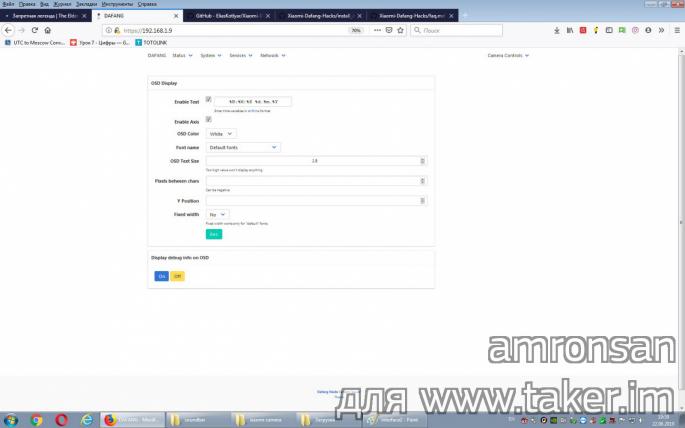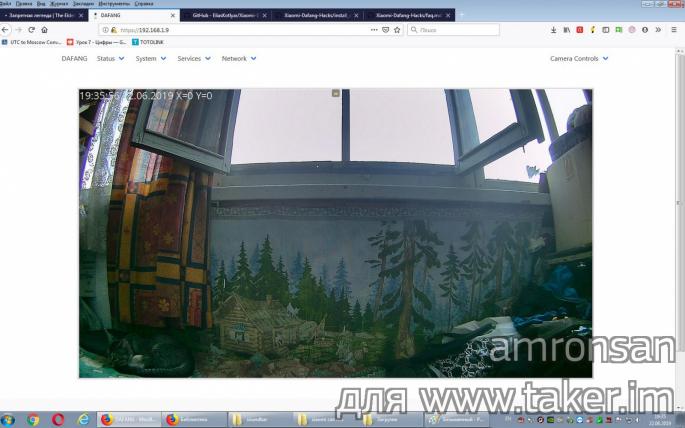Все об онлайн-шопинге
и продаже на интернет-аукционах
Xiaomi XiaoFang 1S блокировка и восстановление.
20.27 $
Ссылка на товарAliExpress.comОбновлено: 21 июля 2019
Здравствуйте друзья. Сегодня поговорим о уже не новой, но всё ещё,
актуальной камере Xiaomi XiaoFang 1S. Возможно изложенная здесь
информация кому-то уже известна, а может кому и пригодится.
Приобрел эту камеру на во время распродаж. В принципе покупал ее на
замену камере от digoo, которая стоит у меня в тамбуре. Прочитал, что
они прошиваются на использование без облака и взял одну на пробу. А
предварительно хотел попробовать ее в экосистеме умного дома от Xiaomi,
так как у меня есть шлюз, роутер и датчик температуры. Но все оказалось
не так просто, но об этом ниже.
Для начала посмотрим на характеристики камеры, это улучшенная версия с индексом 1s.
- Характеристики объектива: Диафрагма F2.0, угол 110°
- Разрешение: 1920x1080
- ИК: 850nm, 0.5 Вт
- Расстояние ИК: 9 м.
- Аудио: Поддержка двусторонней передачи голоса
- Датчики: задымленности, СО2 (нет, только в виде приема сигнала от внешних устройств)
- Связь: Wi-Fi 802.11 b/g/n 2.4 ГГц
- Память: MicroSD карта до 64Гб
- Размер: 50x50x56 мм
- Вес нетто: 100 г.
- Питание: DC 5 В/1A
- Рабочая температура: нет данных
- Влажность при эксплуатации: 90%
- Поддержка: Android 4.0 или iOS 7.0 и выше
Посылка ко мне добралась доблестной УкрПочтой достаточно быстро и даже не помялась. Камера поставляется в белой упаковке, как и многие продукты от этой компании. Судя по надписям, камера сугубо для внутреннего рынка, как впоследствии оказалось так оно и есть.
Внутри у нас расположилась сама камера, мануал и micro USB кабель и блок питания. Кабель длинный и качественный, кстати у многих пользователей возникает проблема с камерой именно при использовании некачественного кабеля.
Блок питания с китайской вилкой, что естественно, на 5В-1А.
Камера довольно компактная. С лицевой стороны расположилась оптика со светодиодами IR подсветки и датчик освещения.
Сзади находится разъем для питания камеры, отверстия динамика и полноценный USB-AF разъем для подключения второй такой же камеры. В итоге они могут давать обзор почти 360 градусов.
На боках и сверху нет ничего. На нижней части кубика расположился разъем для microSD карточки, язычок кнопки ресета. Камера умеет двухстороннюю связь.
Под этим всем находится ножка, которая умеет складываться и вращается вокруг своей оси. В основании ноги имеется достаточно сильный магнит, камеру можно свободно закрепить на любой металлической поверхности. А вот к стене ее прикрепить просто так не получится, но 3d принтер решает).
Сразу после получения, попробовал подключить камеру к приложению MiHome. Тут нет ничего сложного, на камере нажали кнопку сброса и приложение само нашло устройство. Далее процесс сопряжения делается в два шага. Камера сразу тупила, но потом подключилась и стала показывать картинку. Но потом я сделал большую ошибку, не прочитав форум, обновил прошивку на камере и столкнулся с блокировкой. Теперь при подключении к камере стала появляться ошибка, мол это устройство может работать только на территории Китая. Так вот, не делайте так).
Я немного расстроился сначала, но подумал, я все равно собирался использовать устройство без облака и полез искать пути решения.
После прочтения форума 4pda и других сайтов, я понял, что в принципе есть шанс это сделать и с новой версией камеры, а не только со старой, так как все мануалы были для старых прошивок.
Итак дальше будет мануал для использования xiaomi hack в этой камере и мануал как вернуть камеру к работе с MiHome, если ее заблокировали. Правда есть ещё один путь, но он долгий и не всегда срабатывает, можно написать письмо в поддержку и ждать пока камеру разблокируют, но по отзывам, ответ может прийти и через 2 месяца. Я конечно письмо тоже написал, но ждать два месяца не стал если и разблокируют, то это будет приятный бонус.
Использование xiaomi hack для работы камеры без использования MiHome:
Состоит из двух этапов
I. Активация загрузки с microSD
II. Загрузка Custom Firmware (CFW)
I.
1. Форматируем microSD в FAT32. NTFS, EXFAT не работают!
2. Для Xiaomi XiaoFang 1S
3. Копируем на ПУСТУЮ!!! microSD.
4. Переименовываем cfw-1.0.bin в demo.bin
5. На камере выключаем кабель USB (питание), вставляем microSD.
6. Зажимаем кнопку «Setup», включаем кабель microUSB (питание).
7. Камера загружается. Кнопку «Setup» держать зажатой около 10 сек.Светодиод должен поменять цвет с желтого на синий.
8. После прошивки (около 3 мин) светодиод перестает мигать.
9. Камеру выключить, microSD вытащить.
10. Проверка — включить камеру без microSD, загорится желтый светодиод, потом на 5 секунд (не мигая) синий, желтый…
11. Если не получилось прошить сразу с п.1 или возможно взять другую microSD карточку.
II.
1. Удалить все (включая cfw-1.0.bin) с microSD, либо делаем быстрое форматирование в FAT32.
2.Качаем из репозитория githab проект
3.Распаковываем на компьютер и копируем содержимое папки firmware_mod на вашу microSD карточку.
Содержимое карточки должно выглядеть так:
Буква вашего диска :/
- autoupdate.sh
- bin
- config
- controlscripts
- driver
- media
- run.sh
- scripts
- uEnv.bootfromnand.txt
- uEnv.bootfromsdcard.txt
- uboot-flash
- www
4. Для подключения к WiFi копируем файл config/wpa_supplicant.conf.dist в
config/wpa_supplicant.conf, либо просто переименовываем.
5.Редактируем файл config/wpa_supplicant.conf в соответствиями с вашими настройками WiFi, получится как-то так.
Редактировать файл чем-то, что понимает конец строки UNIX, например Notepad++
6.Вставляем microSD включаем камеру.
7.Смотрим на роутере в DHCP ip адрес устройства 8.Заходим на вебморду Логин — root, пароль — ismart12
9.Настраиваем саму камеру.
Плюс этого метода в том, что вы не вмешиваетесь в прошивку устройства и
отвязываете камеру от облака. Теперь на нее можно стучаться напрямую по
ip адресу через любую программу. Из минусов, 1080p запись выставить
нельзя, без вмешательства в прошивку, максимум 1600*900. Также иногда не
хватает памяти для работы, но для этого можно создать файл подкачки.
Для этого редактируем файл run.sh в корне карточки, в нем необходимо изменить переменную SWAP=false на SWAP=true. Первая загрузка после этого будет немного дольше.
Если камера не будет подключена к регистратору, то можно настроить
отправку алертов через телеграм бота. Для этого вам надо будет создать
себе бота и отредактировать файл/config/telegram.conf. Введя в него настройки бота. Плюсом этот хак даёт более качественный видеопоток, так как он идёт не через облако.
Приведу немного скринов интерфейса камеры после хака.
Интерфейс
Теперь, к вопросу о блокировке. Если вы как и я обновились или произошло
автообновление прошивки камеры, а вы хотите работать с MiHome, ничего
страшного, можно откатить прошивку назад.
1.Качаем более старую версию прошивки, у меня заблокировали на версии 5.6.2.197 поэтому искал более раннюю и нашел версию которая отлично работает с MiHome.
2.Форматируем microSD карту в FAT32. Копируем туда .bin файл, если надо переименовываем в demo.bin.
3.Вставляем карту в камеру.
4.Зажимаем кнопку Setup и держим нажатой.
5.Теперь вставляем кабель питания в камеру. Камера включается.Продолжаем
держать кнопку Setup пока к желтому светодиоду не добавится синий.
Отпускаем кнопку.
6. Ждем пока синий светодиод не переключится на желтый и заморгает.
7.Вытаскиваем карту.
8.Настраиваем камеру в MiHome и пользуемся.
Примеры фото и видео с камеры.
Немного внутренностей камеры, полностью я не разбирал, так как хотел
посмотреть возможность установки радиатора на чип. Некоторые
пользователи отмечали нагрев камеры. Я нашел даже радиатор от драйвера
3Д принтера, но мой термоклей засох и поэтому на фото ничего не
приклеено), но главное есть такая возможность, если надо.
В общем и целом камера мне понравилась, при невысокой стоимости дает
хорошую картинку, позволяет работать не только через облако.Материалы
изготовления тоже на высоте. Также камера хорошо себя показала при
работе от повербанка, за 1 час работы съело 4% емкости в банке floveme
на 10000mAh, правда днем, ночью потребление будет больше при включении
подсветки. Также в этой камере есть возможность снимать таймлапсы, при
работе с MiHome, некоторым может пригодиться такая функция. Если же вы
хотите использовать камеру саму по себе, приготовьтесь немного
поковырять конфиги и есть ограничения по видеопотоку, без изменения
оригинальной прошивки вы не получите FHD видео. Одним из недостатков
также я бы назвал нагрев камеры и малое количество вентиляционных
отверстий, хотя народ клеит на чип радиатор, возможно и я сделаю так же.
Пока она у меня не зависала, но в интернете были прецеденты. На этом я с
вам прощаюсь, до новых встреч.